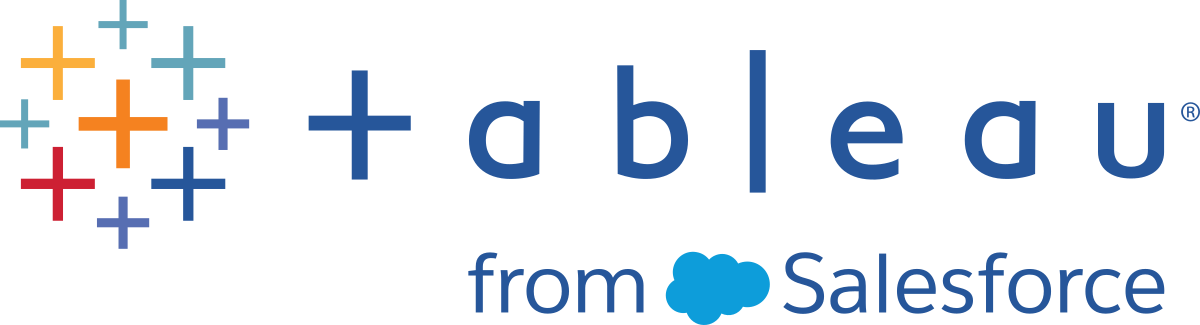Web 数据连接器 2.0
本文介绍 Web 数据连接器、使用连接器之前要做哪些工作,以及如何将 Tableau 连接到 Web 数据连接器。
注意:自 2022.3 起,Web 数据连接器 2.0 已被 Web 数据连接器 3.0 取代。有关详细信息,请参见 Web 数据连接器 SDK
警告:自 2023.1 版本起,Web 数据 2.0 连接器已弃用。您可以使用该连接器,直至其停用为止。一旦连接器停用,它就会从 Tableau 用户界面中移除,使用该连接器的任何数据源将不再按预期工作。通常,弃用的连接器将在弃用 1-2 个版本后停用。
使用 Web 数据连接器
您可以使用 Web 数据连接器来连接到可通过 HTTP 访问并且还没有连接器的数据。Web 数据连接器是一个包含 JavaScript 代码的 HTML 文件。可以创建自己的 Web 数据连接器,也可以使用其他人已创建的连接器。Web 数据连接器必须托管在以本地方式在计算机上运行的 Web 服务器、域中的 Web 服务器或第三方 Web 服务器上。
测试和审查 Web 数据连接器
您应该使用您信任的 Web 数据连接器。如果您不熟悉此 Web 数据连接器,则您或您的 Tableau Server 管理员应该测试并审查此 Web 数据连接器,然后您才能使用。有关详细信息,请参见 Tableau Server 帮助中的测试和审查 Web 数据连接器(链接在新窗口中打开)。
如何在 Tableau Server 和 Tableau Cloud 上使用 Web 数据连接器
当您使用 Web 数据连接器时,Tableau 会创建该连接器可以访问的数据的数据提取。您可以在 Tableau Desktop 中刷新数据提取。
将数据源或工作簿发布到 Tableau Server 时,无法在 Tableau Server 上刷新数据提取,除非已将 Web 数据连接器添加到 Tableau Server 上的安全列表。如果连接器需要凭据来登录到基于 Web 的数据源,您需要确保随数据源一起嵌入凭据。有关详细信息,请参见 Tableau Server 帮助中的 Tableau Server 中的 Web 数据连接器(链接在新窗口中打开)。
对 Web 数据连接器进行测试和审核之后,服务器管理员可将连接器的 URL 添加到服务器上的安全列表。服务器管理员应该向您以及想要在工作簿中使用连接器的任何其他人提供此 URL。
如果您在 Tableau Server 上打开使用 Web 数据连接器创建的工作簿,但是此连接器尚未添加到 Tableau Server 上的安全列表,并且您希望能够在 Tableau Server 上刷新数据提取,请执行以下过程来测试、审核连接器并将其添加到安全列表。如果连接器需要凭据来登录,您需要确保随数据源一起嵌入凭据。以后,您可以在 Tableau Server 上刷新数据。
发布到 Tableau Cloud 时,作为一种安全措施,Tableau Cloud 不能连接到或刷新 Web 数据连接器创建的数据提取。若要刷新某些 Web 数据连接器数据提取,您可以使用 Tableau Bridge。有关详细信息,请参见 Tableau Cloud 帮助中的何时使用 Tableau Bridge 使数据保持最新(链接在新窗口中打开)。
发布到 Tableau Public 时,由于无法将 Web 数据连接器添加到 Tableau Public,因此无法直接在 Tableau Public 上刷新 Web 数据连接器数据提取。
连接到数据源
启动 Tableau,并在“连接”下选择“Web 数据连接器”。有关数据连接的完整列表,请在“至服务器”下选择“更多”。
输入要连接到的 Web 数据连接器的 URL,然后按 Enter。
注意:如果输入了网站的 URL 而不是 Web 数据连接器的 URL,则将出现错误消息。

如果连接器显示了一个网页,请输入提示您输入的任何信息,然后提交页面。
当连接器检索您的数据并将其作为数据提取导入到 Tableau 时,请稍候。
选择工作表标签以开始分析。
Web 数据连接器数据源示例
下面显示了 Web 数据连接器数据源示例。第一次连接到 Web 数据连接器时,连接页面会概述如何连接到 Web 数据连接器。
连接到 Web 数据连接器后,您可以在连接页面上执行以下操作:
在地址栏的下拉列表中查看已连接到的所有 Web 数据连接器的历史记录,或清除历史记录。
在“最近的连接器”下查看五个最近使用的连接器。
选择窗口底部的链接可了解有关 Web 数据连接器的详细信息:
“这是什么?”链接至此功能的概述。
“使用连接器”链接至本主题。
生成连接器链接到 Web 数据连接器 SDK(链接在新窗口中打开),它提供了用于生成 Web 数据连接器的工具和文档。
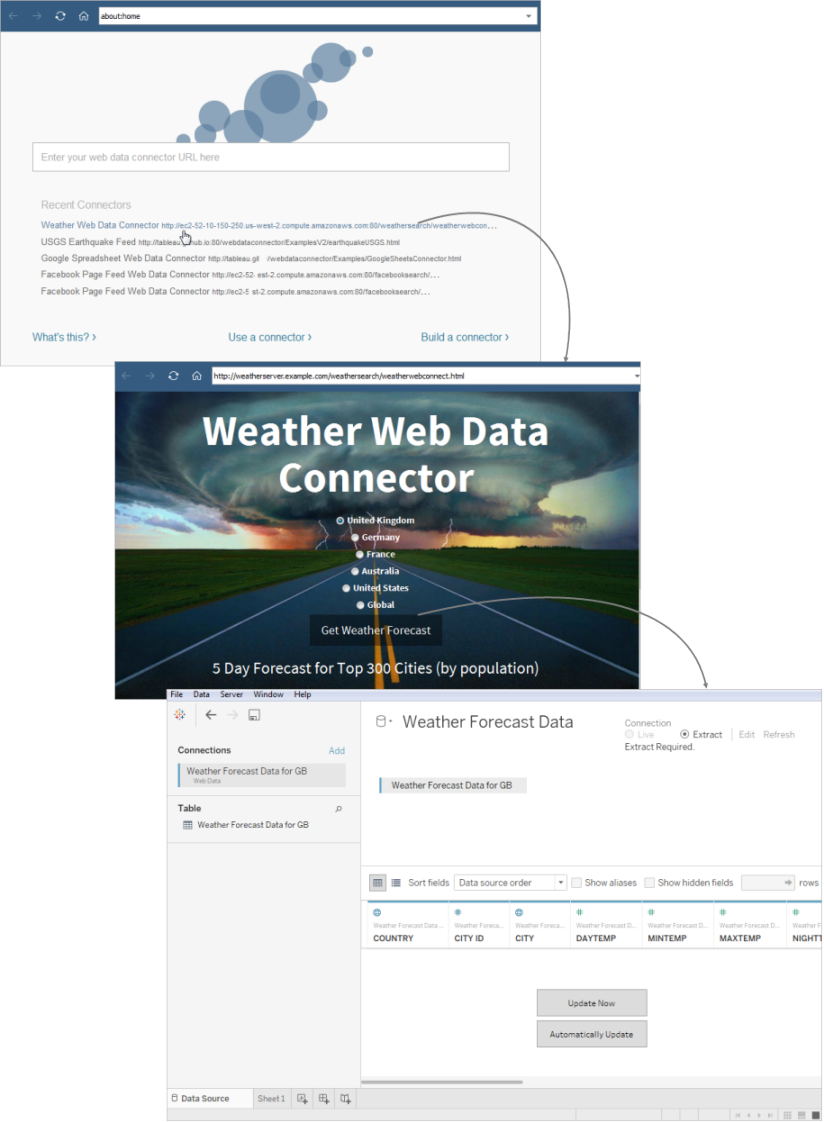
可选设置
连接之后,您可以在进行分析之前对数据源进行以下配置更改。
对字段和行进行排序 – 从“排序字段”下拉列表中,选择您希望如何在网格或元数据网格中对列进行排序。通过选择列名称旁边的排序按钮对行值进行排序。
重命名或隐藏列 – 选择列标题下拉箭头并选择所需的选项。
拆分列– 根据数据的构建方式,您可以将数据中的列拆分为新字段。有关详细信息,请参见将一个字段拆分为多个字段。
创建计算 – 基于数据源中的现有字段创建新计算。
复制值 - 通过选择值然后按 Ctrl+C 来复制网格中的值。或者,若要复制元数据网格中的值,请选择值,右键单击,然后选择“复制”。
添加新数据源或编辑其他数据源 – 选择数据源旁边的下拉箭头。
Tableau 对 Web 数据连接器的支持
Tableau 使用“Web 数据连接器”为连接提供有限的客户支持。Tableau 不对连接器或写入到 WDC API 接口的其他程序提供支持。但是,您可以在 Tableau 开发者社区论坛(链接在新窗口中打开)上提交问题并请求帮助。
但是 Tableau 确实为 WDC 库 SDK 提供支持。如果您发现 WDC 库、模拟器或任何开发人员示例有问题,请在 Github 上提交问题(链接在新窗口中打开)。